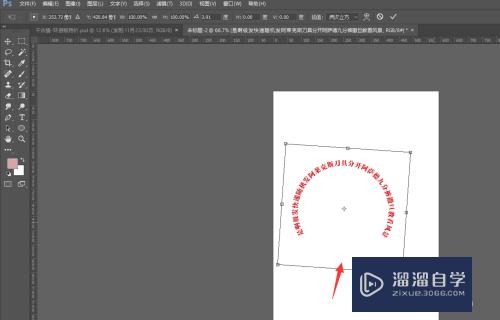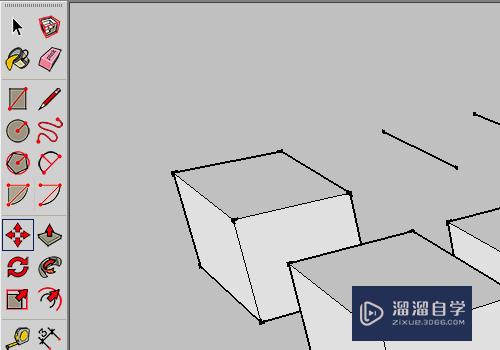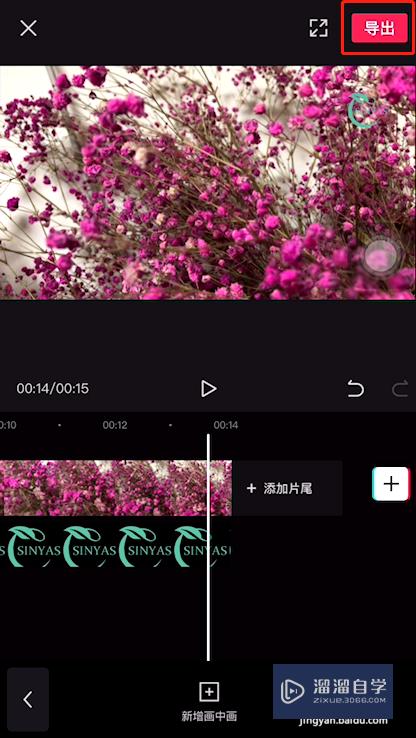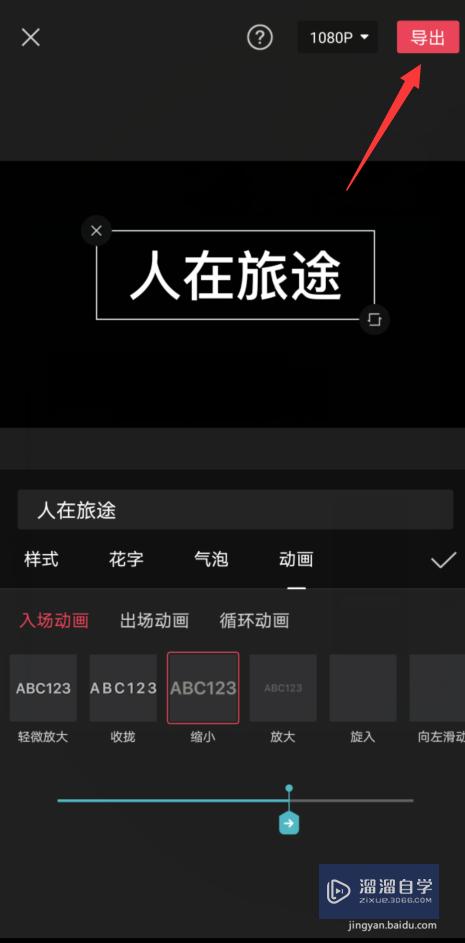PS裁剪图片步骤(ps裁剪图片步骤是什么)优质
在PS中。我们时常会对图片进行裁剪。这是一个很基础的操作。但是有部分小伙伴在学习的时候不认真。连PS怎么裁剪图片都不知道。实在不应该。不过也没关系。因为今天小渲就是来教大家。怎么裁剪图片。希望这次大家都能学会。
想要玩转“PS”。快点击此入口观看免费教程→→

工具/软件
硬件型号:联想ThinkPad P14s
系统版本:Windows7
所需软件:PS CS6
方法/步骤
第1步
打开PS软件。文件→打开一张图片
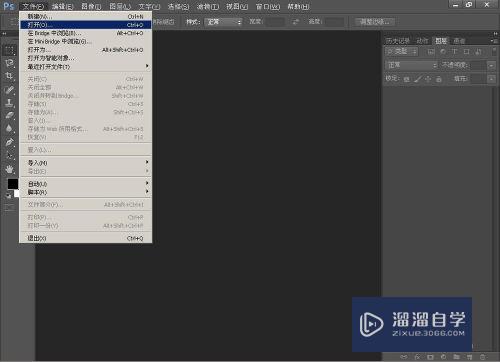
第2步
图片打开了。现在把图片裁剪成中间那一块(红色线条内)

第3步
选择左侧工具栏裁剪工具
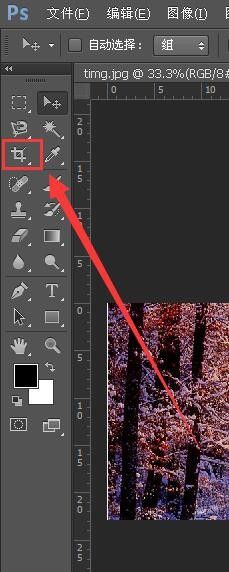
第4步
把鼠标放在黄色圈圈内的任何一个位置都可以裁剪图片。如下图。可以拉动左右来裁剪图片
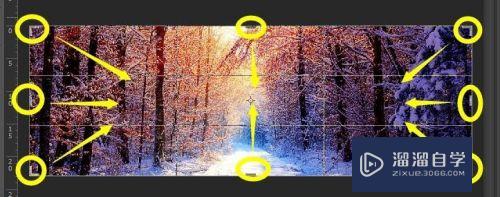
第5步
中间亮的这一块就是就是裁剪后的图片大小。现在还没算完成

第6步
按键盘上Enter键就可以了。裁剪后的效果

以上关于“PS裁剪图片步骤(ps裁剪图片步骤是什么)”的内容小渲今天就介绍到这里。希望这篇文章能够帮助到小伙伴们解决问题。如果觉得教程不详细的话。可以在本站搜索相关的教程学习哦!
更多精选教程文章推荐
以上是由资深渲染大师 小渲 整理编辑的,如果觉得对你有帮助,可以收藏或分享给身边的人
本文标题:PS裁剪图片步骤(ps裁剪图片步骤是什么)
本文地址:http://www.hszkedu.com/74981.html ,转载请注明来源:云渲染教程网
友情提示:本站内容均为网友发布,并不代表本站立场,如果本站的信息无意侵犯了您的版权,请联系我们及时处理,分享目的仅供大家学习与参考,不代表云渲染农场的立场!
本文地址:http://www.hszkedu.com/74981.html ,转载请注明来源:云渲染教程网
友情提示:本站内容均为网友发布,并不代表本站立场,如果本站的信息无意侵犯了您的版权,请联系我们及时处理,分享目的仅供大家学习与参考,不代表云渲染农场的立场!